8招找到电脑里隐藏的恶意软件
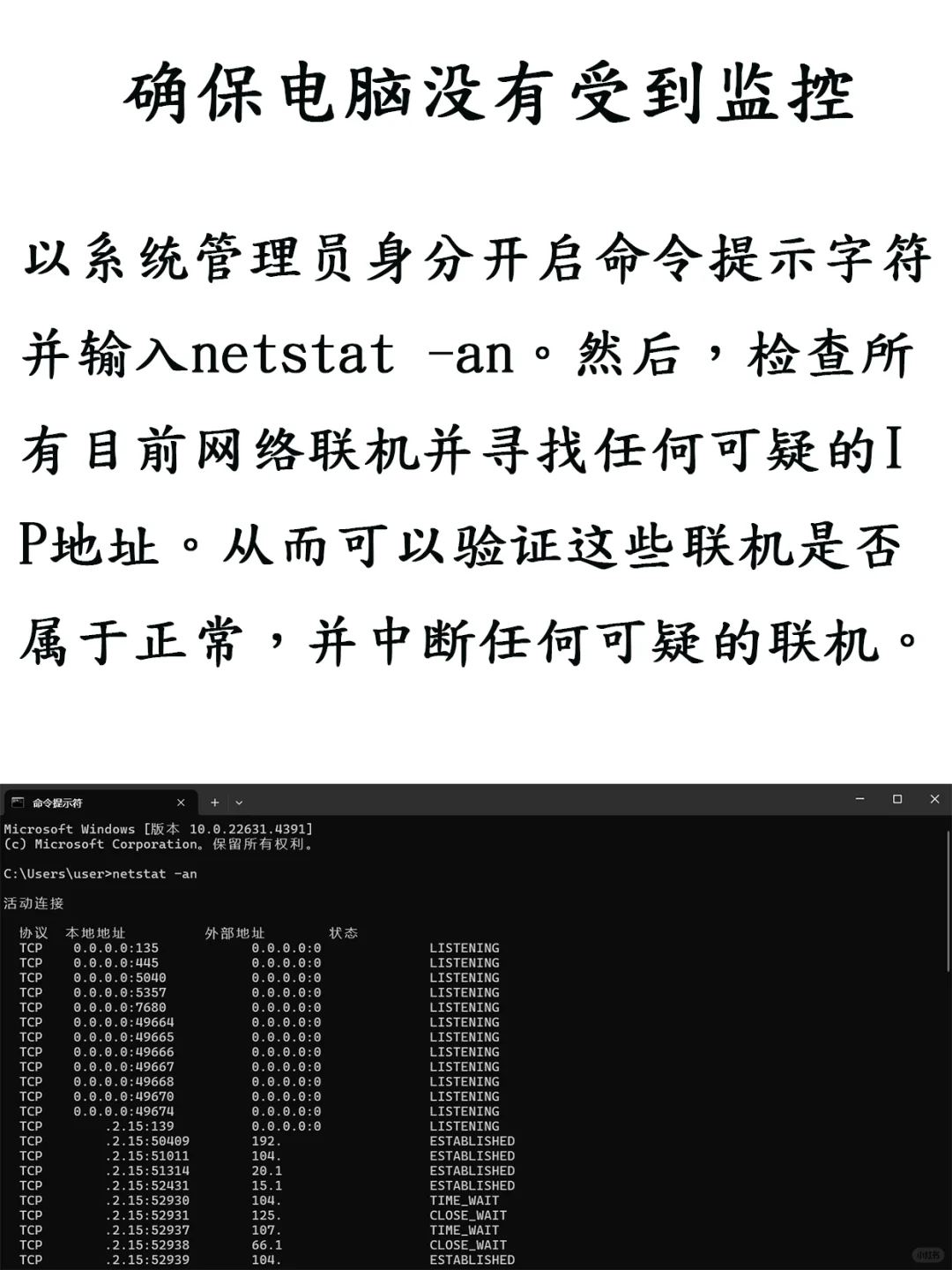

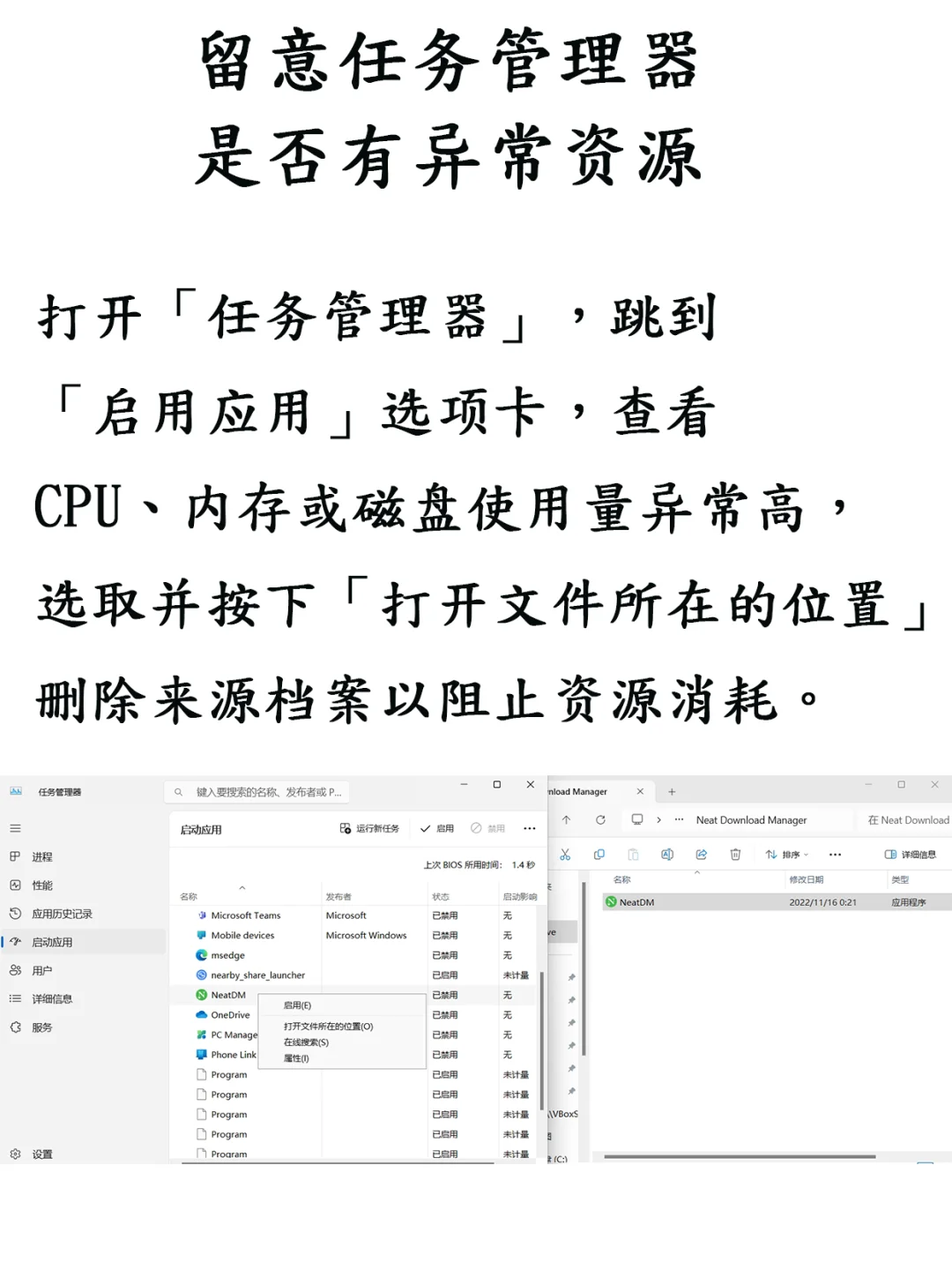
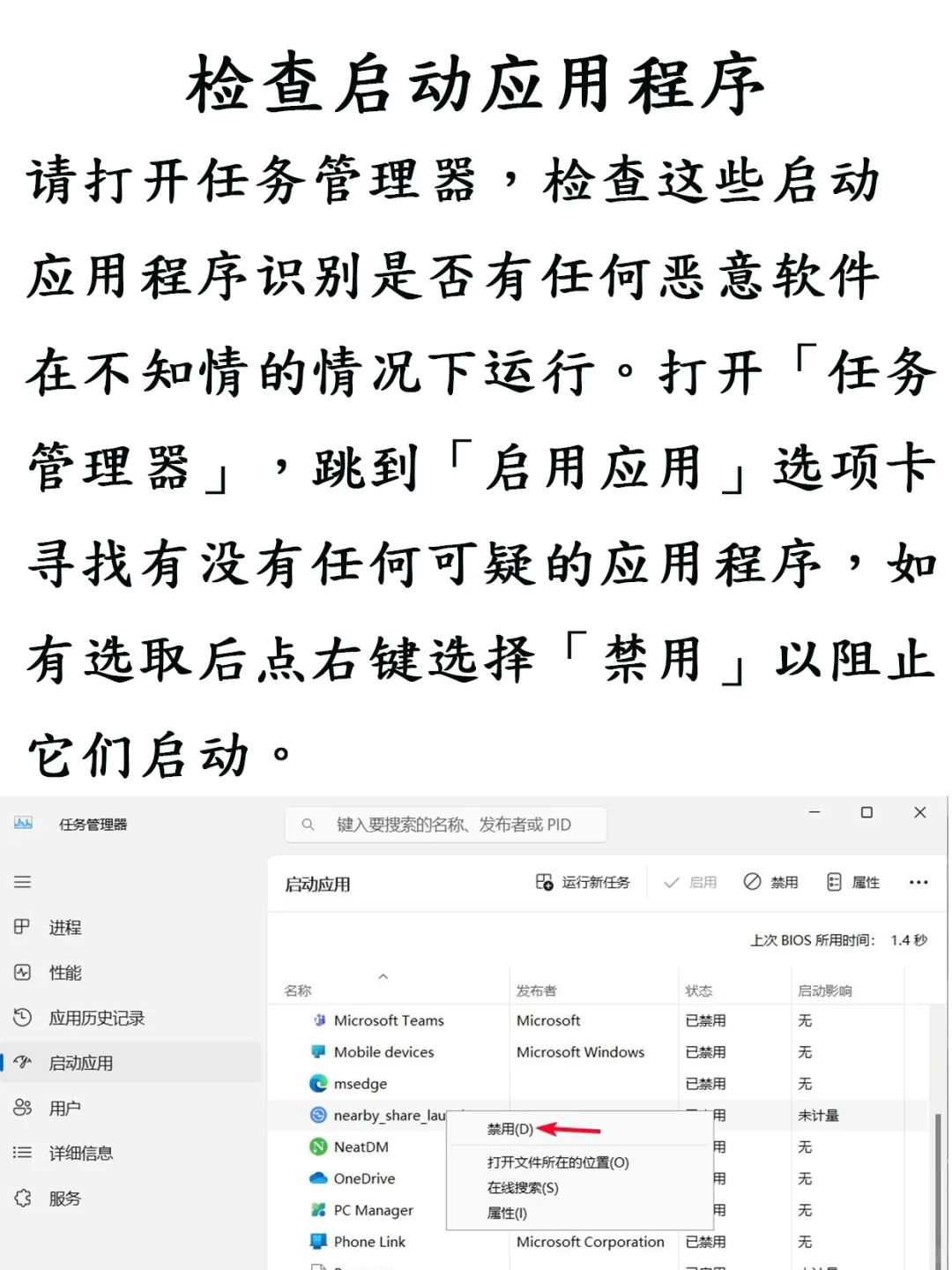
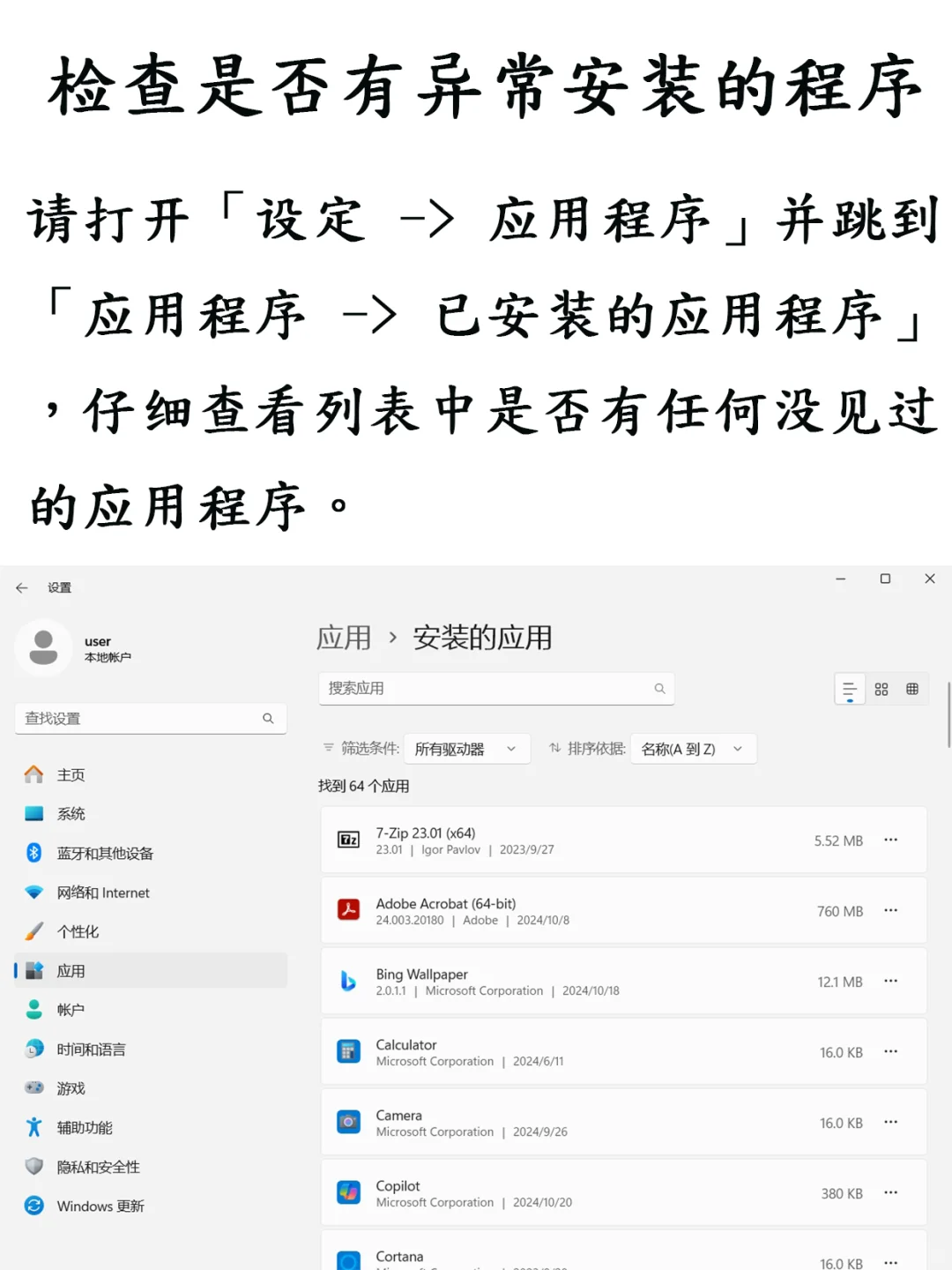
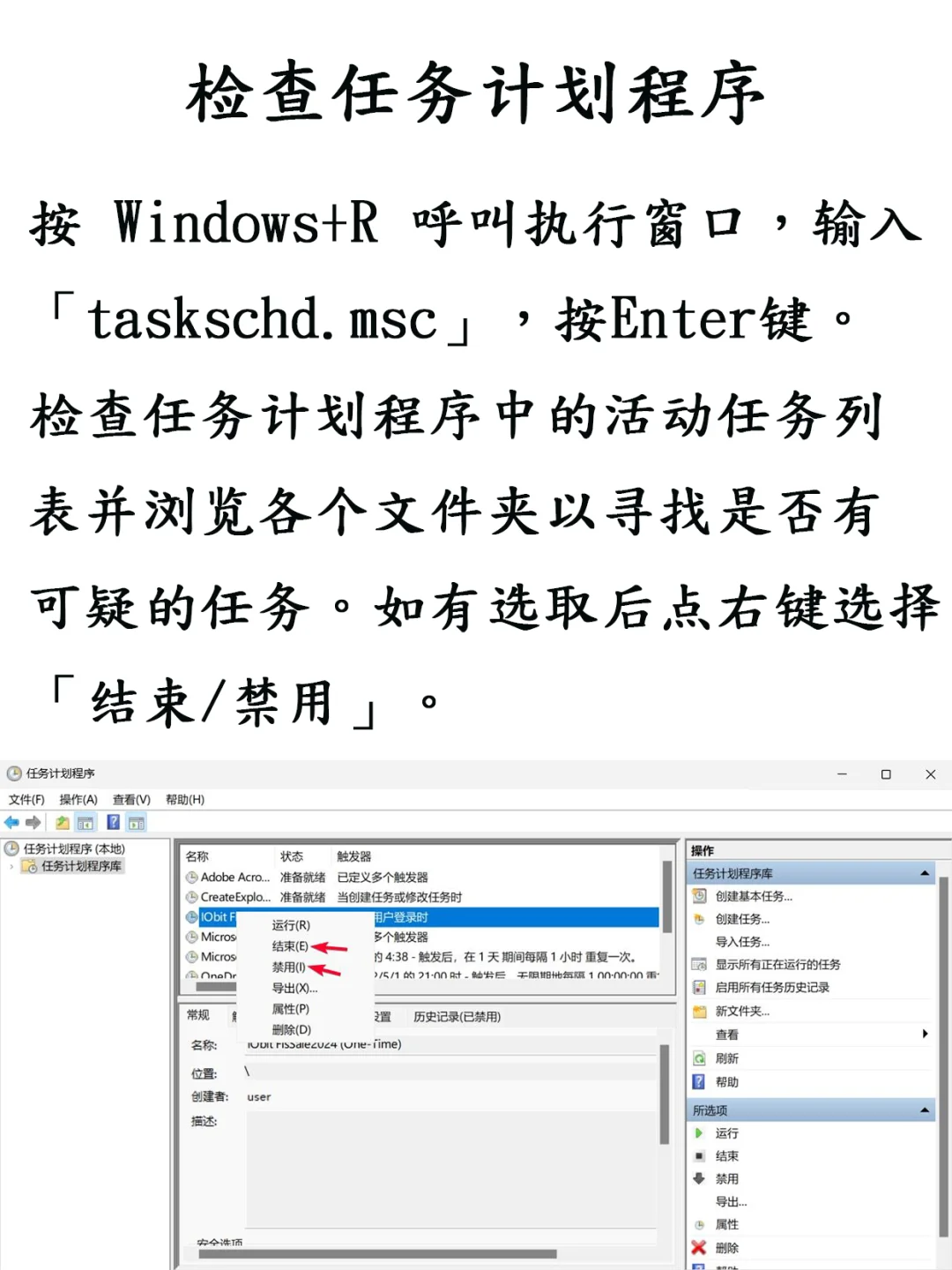
中断网络的联机后,下一步是将电脑启动并进入安全模式。这可以防止恶意软件传播,并能正常运行杀毒扫描,从而更彻底地删除恶意软件。
2. 执行杀毒软件扫瞄并清除感染
使用杀毒软件执行完整系统扫描,查看是否有任何威胁已隔离或删除恶意软件。接着,使用可侦测并移除恶意软件、勒索软件或漏洞的应用程序执行第二次扫描,以检查所有档案、程序和进程是否有恶意软件迹象。
3. 检查是否有异常安装的程序
请打开「设定 -> 应用程序」并跳到「应用程序 -> 已安装的应用程序」,仔细查看列表中是否有任何没见过的应用程序。如果你发现有任何可疑的情况,请按下后方三个垂直点,然后单击「卸载」立即删除该应用程序。
4. 留意任务管理器是否有异常资源
有某些恶意软件在电脑后台安静地运行,消耗CPU、内存或磁盘资源,从而影响系统速度。打开「任务管理器」,跳到「启用应用」选项卡,查看 CPU、内存或磁盘使用量异常高,选取并按下「打开文件所在的位置」,删除来源档案以阻止资源消耗。
5. 检查启动应用程序
恶意软件能隐藏在启动程序中,每次重启电脑时就会自动启动。因此,请打开任务管理器,检查这些启动应用程序识别是否有任何恶意软件在不知情的情况下运行。打开「任务管理器」,跳到「启用应用」选项卡,寻找有没有任何可疑的应用程序,如有选取后点右键选择「禁用」以阻止它们启动。
6. 检查任务计划程序
恶意软件可以被编程到任务计划程序自动运行,按 Windows+R 呼叫执行窗口,输入「taskschd.msc」,按Enter键。检查任务计划程序中的活动任务列表并浏览各个文件夹以寻找是否有可疑的任务。如有选取后点右键选择「结束/禁用」。
7. 确保电脑没有受到监控
恶意软件可以追踪键盘输入、窃取个人信息、监视你的活动,甚至通过网络摄像头记录你的情况,以系统管理员身分开启命令提示字符并输入netstat -an。然后,检查所有目前网络联机并寻找任何可疑的IP地址。从而可以验证这些联机是否属于正常,并中断任何可疑的联机。
8. 检查浏览器是否有感染迹象
你确保恶意软件没有劫持浏览器来监控在线活动、植入广告或修改首页。
检查是否有任何可疑的扩充并将其删除。更改默认搜索引擎以防止定向到恶意网站,清除cookie和快取。如果遇到弹出广告,请删除浏览器应用程序并重新安装
#干货分享 #电脑知识 #每天一个电脑小知识 #恶意软件处理
 夜雨聆风
夜雨聆风





